
Por um momento eu fiquei preocupado já que eu passei alguns minutos tentando instalar o .NET Framework 3.5 e não estava conseguindo. Ao pesquisar um pouco eu vi que o processo de instalação do Framework é igual do Windows 10.
Meu objetivo nesse post não é pra falar sobre a utilidade e necessidade do Framework, creio que você também só precisa instalar e usar os seus aplicativos certo? bom, antes de passar os procedimentos é necessário ter a ISO/DVD de instalação do Windows 11, atualmente a unica forma de instalar o Framework é usando a ISO de Instalação.
Agora sim, vamos aos procedimentos
Passo 1
Precisamos usar aplicativos que permitam extrair o conteúdo da ISO do Windows 11, eu mais uma vez recomendo usar o Ultra ISO. Esse app é capaz de criar um driver virtual de disco, e com ele podemos instalar o Framework.
Instale e abra o Ultra ISO, quando o App abrir aperte F6
Aqui no meu caso o driver virtual era o Disco (K:), lembre bem da letra do disco que apareceu na sua tela, pois você vai precisar.
Em Image File: clique nos […] e selecione a ISO do Windows 11.
Selecione a ISO, depois clique em Abrir e voltando na janela anterior… clique em Montar
Passo 2:
Recomendo que você tente entrar no driver com a ISO do Windows para ver se está tudo Ok.
Após conferir… abra o CMD como administrador, pra isso basta abrir o Menu da barra de tarefas, digitar CMD, e abaixo do icone dele… clicar em Executar como Administrador
Feito isso o CMD vai aparecer, agora insira o comando abaixo e aperte Enter:
dism /online /enable-feature /featurename:NetFx3 /All /Source:K:\sources\sxs /LimitAccess
Atenção, substituia o “K:\” pela letra relacionada ao driver com a ISO do Windows 11, aqui no meu PC é a letra K mesmo.
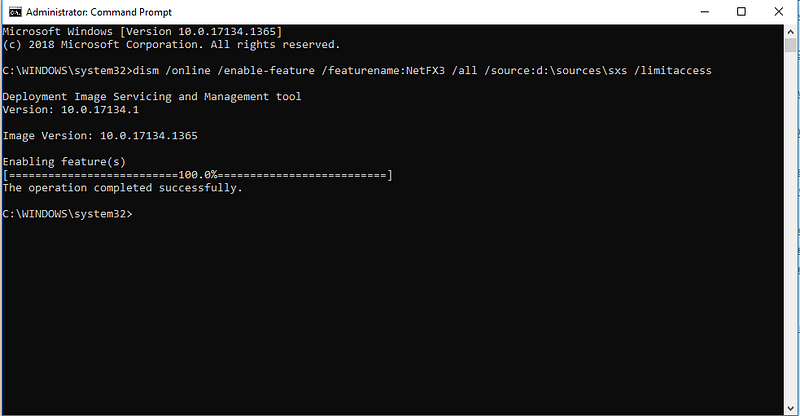
Depois disso é só esperar a barra carregar os 100% e apresentar a mensagem: The Operation completed successfully. Pronto, instalado o NET Framework 3.5, ele já acompanha as versões anteriores (2.0 e 3.0).